PS中怎样保存选区?
溜溜自学 平面设计 2022-07-18 浏览:1110
大家好,我是小溜,PS可以用选区将需要选择的区域进行勾画,然后载入选区,再次进行存储选区的设置,这样用快速选择工具勾画的图像就会被保留下来,即使在PS软件中,按下CRl+d快捷键,也不会将选区给取消,下面就给大家来介绍一下吧!
想要更深入的了解“PS”可以点击免费试听溜溜自学网课程>>
工具/软件
硬件型号:华为MateBook D 14
系统版本:WindowsXP
所需软件:PS CS6
方法/步骤
第1步
1. 打开PS,按crl+o先打开一张图片,选择快速选择工具,快速选择工具和魔棒工具,钢笔工具,用法是一样的。
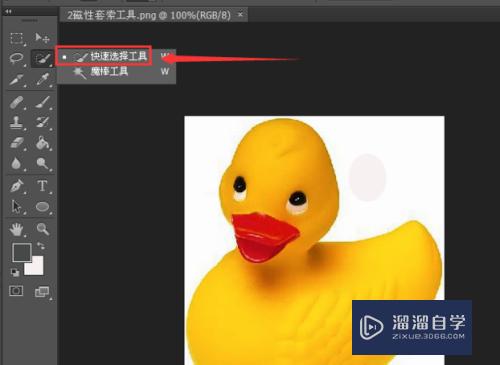
第2步
2. 选择好鸭子的头,快速选择工具它就是一个画笔的圆点,当选择的内容比较多,可以选择减去部分内容,当选择的比较少,可以选择增加选区内容。
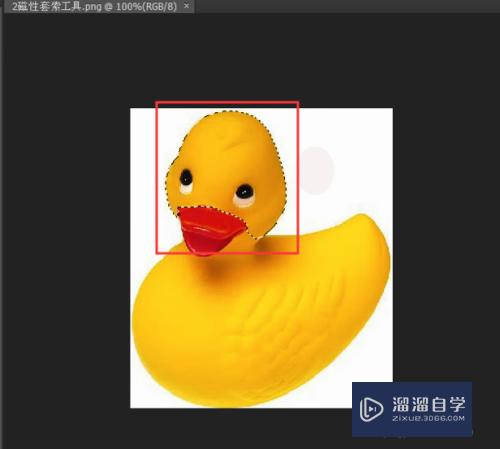
第3步
3. 将鸭子的选区全部选中,按鼠标左键可以将大面积的区域全部进行选中。边缘的部分可以更换圆点的大小来进行调整。

第4步
4. 然后选择,存储选区,然后可以将选区保留,不会取消掉。在工具中选择存储选区,在存储选区的过程中可以自动的更换名字
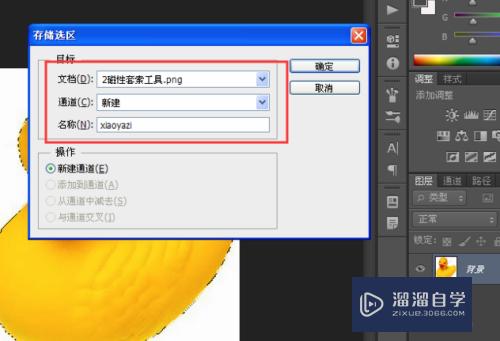
第5步
5. 然后在通道的下面有一个小鸭子的一个选区了,白色的背景已经在通道中显示出黑色的蒙版,而黄色的小鸭子是用白色的部分表示。
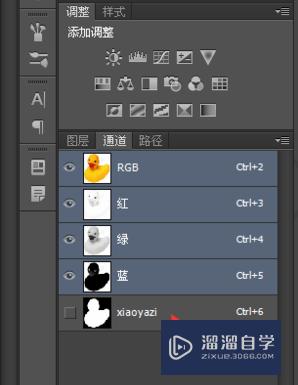
第6步
6. 载入选区,可以将刚才的选区载入,载入选区也是点击选择,载入选区,确定即可,或者直接按下快捷键crl键对其进行载入选区。

总结
打开PS,按crl+o先打开一张图片,选择快速选择工具,然后把选区选好,然后选中选区,在工具中选择存储选区,然后打开通道就能看到黑色的蒙版了,然后载入选区就可以了
注意/提示
上面就是“PS中怎样保存选区?”这篇文章的所有内容了,相信大家也都认真的阅读完了,如果在学习的过程中遇到问题,不妨重新再的阅读下文章,相信大家都能够轻松解决眼下的问题。
相关文章
距结束 05 天 11 : 29 : 16
距结束 00 天 23 : 29 : 16
首页






